5 sätt att fixa e-post som försvunnit från iPhone
Om din e-postmapp har försvunnit från din iPhone måste du absolut kolla in denna fantastiska guide. Här kommer vi att ge dig de fem stora lösningarna som du definitivt kan prova för att fixa dina e-postmeddelanden som Hotmail, Gmail och till och med outlook, etc. som kan ha försvunnit från din iPhone-enhet. Om detta verkligen har hänt dig så kanske du använder någon av iPhone-enheterna oavsett om iPhone 11, iPhone 11 Pro, iPhone 11 Pro Max, iPhone 8, iPhone 8 Plus, iPhone X, iPhone 6s, iPhone 6 eller kanske iPhone 5, du kommer absolut att hitta din lösning här.
Del 1: Varför skulle min e-post plötsligt försvinna?
Det är uppenbarligen väldigt irriterande för personen som har tappat bort sina värdefulla e-postmeddelanden i sin iPhone 11, iPhone 11 Pro, iPhone 11 Pro Max, iPhone 8, iPhone 8 Plus, iPhone X, iPhone 6s, iPhone 6 eller kanske iPhone 5 och det också utan anledning. Så om du inte förstår exakt vad som har hänt med din iPhone-e-postikon kan du säkert kolla nedanstående orsaker till ditt problem:
- Olämpliga e-postinställningar: Om du använder en iPhone vet du att här kan du ändra flera appinställningar enligt dina krav. Så om du inte har ställt in e-postkontot ordentligt kan du någon gång hitta e-postikonen saknas på iPhone.
- Systemfel: Även om iOS är kapabel nog att tillhandahålla den mest avancerade digitala plattformen i världen, men du kommer fortfarande att hitta problem med systemkrascher som händer ofta. Så detta systemfel kan vara din anledning som gör att din e-postikon försvinner från iPhone.
- Fel konfiguration från POP3 till IMAP: Här när vi tar hänsyn till e-postprogrammen är dessa oftast konfigurerade till POP3-protokoll för e-posthämtning. Så det är POP3-protokollet som faktiskt laddar ner eller flyttar e-postmeddelanden från servern till din enhet. Denna process skapar så småningom en kopia av din e-post i ditt system och tar som standard bort e-postmeddelandena från servern. Förutom detta finns det olika e-postprogram på olika mobiltelefoner som körs på olika protokoll som IMAP för att komma åt din e-post. Här skapar IMAP-protokollet i princip en kopia av din e-post men utan att radera e-postmeddelandet från servern tills och om du inte sparar det. Och det viktigaste är att e-postservern är den faktiska och som standard plats för att lagra alla dina e-postmeddelanden och din enhet är bara en sekundär plats. Som ett resultat uppstår de olika protokollen konflikter i din enhet som leder till att e-postappen försvinner från iPhone.
Lösning 2: Återanslut ditt e-postkonto
Den andra lösningen du kan prova för att få tillbaka dina e-postmeddelanden på din iPhone är att återansluta ditt e-postkonto genom att använda din inloggning och lösenord igen. Och för att göra detta effektivt kan du följa de givna stegen:
Steg 1 – Först och främst måste du helt ta bort eller ta bort ditt e-postkonto från din enhet.
Steg 2 – Starta nu om din enhet igen.
Steg 3 – När du har startat om enheten anger du dina inloggningsuppgifter igen.
Steg 4 – Kontrollera nu din e-postapp igen och bekräfta om du får tillbaka dina försvunna e-postmeddelanden eller inte.
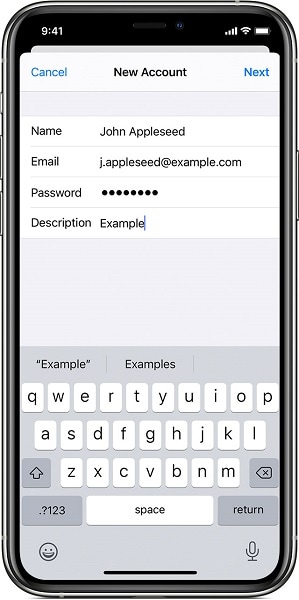
Lösning 3: Ställ in e-post som No Limit
Om du fortfarande inte har fått tillbaka din e-postikon på din iPhone-enhet kan du prova det tredje sättet genom att uppdatera dina e-postinställningar utan gräns. För att göra detta kan du helt enkelt följa de givna stegen:
Steg 1 – Gå först och främst till alternativet ‘Inställningar’.
Steg 2 – Hoppa nu till alternativet ‘Mail’.
Steg 3 – Gå sedan till ‘Kontakter’.
Steg 4 – Hoppa sedan direkt till alternativet ‘Kalendrar’.
Steg 5 – Efter detta, gå omedelbart tillbaka till ditt e-postkonto och leta efter synkroniseringsdagarna för e-post.
Steg 6 – Ändra nu denna synkroniseringsinställning till ‘Ingen gräns’.
Efter att ha uppdaterat den här inställningen kommer din e-postapp att kunna synkronisera tidigare e-postmeddelanden på ett effektivt sätt. Med detta kommer du att kunna få tillbaka alla dina e-postmeddelanden i din app.
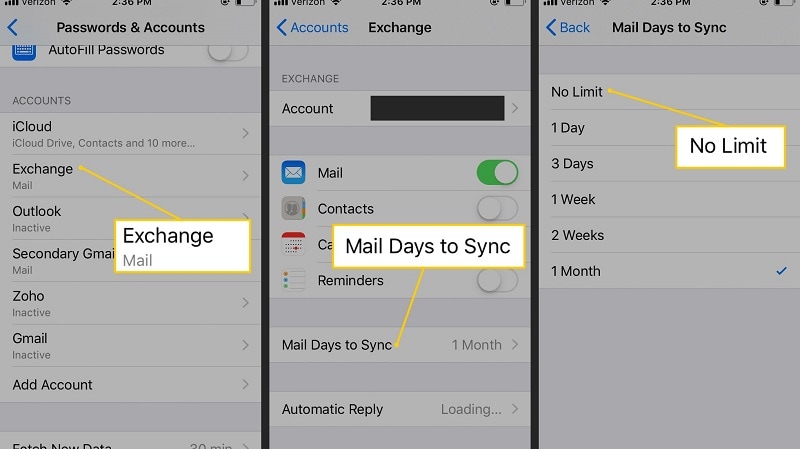
Lösning 4: Ändra inställningar för e-postkontakt
Här är den fjärde metoden du kan använda för att åtgärda problemet med att e-posten försvann i din iPhone att ändra dina inställningar för e-postkontakt. För detta kan du helt enkelt ladda ner en kopia av din e-post på din iphone-enhet. Efter detta, använd denna nedladdade kopia med den lokala plattformen som är POP3. Dessutom kan du också lägga till denna lokala kopia av din e-post medan du använder IMAP (Internal Message Access Protocol) i din enhet. Detta beror på att iOS-miljön huvudsakligen använder IMAP som som standard skapar en kopia av din e-post men utan att radera e-posten från servern eftersom servern är standardplatsen för att lagra alla dina e-postmeddelanden.
Men om du ändrar protokollinställningarna från standard-IMAP till POP3 uppstår konflikter. Vidare leder dessa konflikter vanligtvis till att du skapar fel i din iPhone som försvinner från din e-postikon. Nu, här har du möjlighet att åtgärda det här problemet genom att använda den här fjärde metoden som ändrar dina e-postkontaktinställningar. Och här kan du kontrollera stegen nedan där jag tar outlook 2016 mail som ett exempel:
Steg 1 – Öppna först Outlook 2016 på din enhet.
Steg 2 – Gå nu till alternativet ‘Arkiv’.
Steg 3 – Välj sedan ‘Info’.
Steg 4 – Gå sedan till ‘Kontoinställningar.
Steg 5 – Efter detta, markera ditt nuvarande POP3-e-postkonto.
Steg 6 – Klicka nu på alternativet ‘Ändra’.
Steg 7 – Efter detta, gå till alternativen ‘Fler inställningar’.
Steg 8 – Välj sedan alternativet ‘Avancerat’.
Steg 9 – Glöm inte att markera rutan ‘Lämna en kopia av meddelanden på servern’.
Utöver detta kan du ytterligare avmarkera rutan ‘Ta bort från servern efter 10 dagar’ och ställa in datumet enligt dina önskemål.
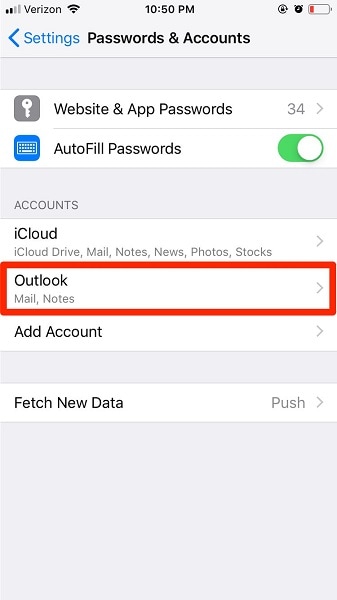
Lösning 5: Använd DrFoneTool – Systemreparation
Här även efter att ha använt alla givna metoder, om du fortfarande inte kan fixa problemet med att e-postikonen försvann från din iphone, kan du här anta en tredjepartsprogramvara känd som ‘DrFoneTool – System Repair’
Här kommer du att kunna använda de två olika iOS-systemåterställningslägena för att åtgärda ditt problem på ett mer lämpligt och effektivt sätt. Om du använder standardläge kan du helt enkelt fixa dina vanligaste systemproblem även utan att förlora dina data. Och om ditt systemproblem är envis måste du använda det avancerade läget men detta kan radera data på din enhet.

DrFoneTool – Systemreparation
Den enklaste iOS-nedgraderingslösningen. Ingen iTunes behövs.
- Nedgradera iOS utan dataförlust.
- Fixa olika iOS-systemproblem fastnat i återställningsläge, vit Apple -logotyp, svart skärm, looping vid start osv.
- Fixa alla iOS-systemproblem med bara några klick.
- Fungerar för alla modeller av iPhone, iPad och iPod touch.
- Fullt kompatibel med den senaste iOS 14.

Nu för att använda DrFoneTool i standardläge behöver du bara följa de tre stegen:
Steg ett – Anslut din telefon
Först och främst måste du starta DrFoneTool-appen på din dator och sedan ansluta din iPhone-enhet till din dator.

Steg två – Ladda ner firmware för iPhone
Nu måste du trycka på ‘Start’-knappen för att ladda ner iPhone Firmware korrekt.

Steg tre – Åtgärda ditt problem
Tryck sedan på ‘Fix’-knappen för att åtgärda ditt problem på iPhone.

Slutsats:
Här i det här innehållet har vi gett dig flera anledningar till att du kan ha tappat din e-postappikon i din iPhone. Vidare kommer du också att hitta de olika effektiva lösningarna för att lösa ditt problem med att försvinna e-post tillsammans med en tredjepartslösning som är DrFoneTool som är tillräckligt kapabel för att återställa ditt förlorade e-postkonto utan att förlora dina data.
Senaste artiklarna


